Donner un nom DNS à son serveur local
Renommer son serveur personnel sur un réseau local en utilisant les IP fixes et les DNS locaux de vos différents équipements réseaux.
Sur le réseaux, les machines sont identifiés par une adresse IP et/ou un nom DNS (et pas que, mais ce n’est pas le propos de ce tutoriel). Une adresse IP (de l’anglais Internet Protocol) est comme une adresse postale mais appliquée au domaine de l’informatique.
Il en existe deux versions :
- IPv4 (version 4) crée en 1981 est le format le plus utilisé. Cela permet d’écrire les adresses sur 32 bits, soit en théorie 4 294 967 296 adresses possibles. Mais nous avons dans le monde plus d’équipements relié à internet qu’il n’y a d’adresses IPv4.
- IPv6 (version 6) crée en 1998 est censé remplacer IPv4. Cela permet d’écrire les adresses sur 128 bits, soit en théorie 3,4×10^38 adresses possibles.
Pour palier au manque d’adresses IPv4, nous utilisons ce que nous appelons les plages d’IP privées. Ainsi, vous possédez une IP publique attribuée par votre FAI (Fournisseur d’Accès Internet) et de plusieurs IP privées. Ces IP privées sont la plupart du temps de la forme 192.168.X.X, qui est une des plages d’IPv4 privées (utilisée par toutes des box Internet des FAI français par défaut), soit en théorie 35 536 adresses possibles. Ces adresses privées sont locales, c’est à dire que vous ne pourrez pas accéder à votre PC depuis l’extérieur en utilisant son IP privée. Mais nous ne cherchons pas à accéder à notre PC depuis l’extérieur …
| Préfixe | Plage IP privée | Nombre d’adresses |
|---|---|---|
| 10.0.0.0/8 | 10.0.0.0 – 10.255.255.255 | 232-8 = 16 777 216 |
| 172.16.0.0/12 | 172.16.0.0 – 172.31.255.255 | 232-12 = 1 048 576 |
| 192.168.0.0/16 | 192.168.0.0 – 192.168.255.255 | 232-16 = 65 536 |
Donc, après cette rapide présentation des adresses IP, il est temps de s’attaquer au tutoriel.
Mais pourquoi renommer son serveur ?
Si vous avez un serveur local (pour diverses raisons), vous pouvez y accéder avec une machine client grâce à son adresse IP, comme par exemple http://192.168.1.20 (c’est aussi le cas pour tous les ordinateurs connecter à votre réseau local et hébergeant un serveur HTTP).
Oui, mais cela est vrai uniquement depuis l’extérieur, c’est-à-dire depuis une machine client qui se trouve au delà de notre box Internet. Mais nous supposons que notre serveur et notre client sont sur le même réseaux privé.
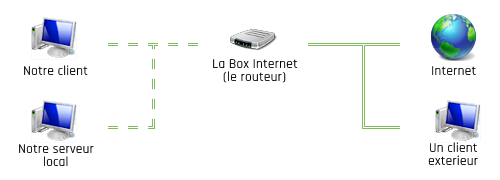
Donc, vous pouvez accéder à votre serveur (en HTTP, FTP, SSH … en fonction des services installés sur votre serveur) avec on adresse IP. Mais les adresses IP sont allouées dynamiquement, c’est-à-dire que l’adresse de votre serveur peut changer. Nous allons donc faire deux choses :
- Configurer le serveur pour lui donner une adresse IP fixe
- Indiquer à notre (nos) client(s) que notre serveur a un nom
Une IP fixe
Nous allons configurer notre interface réseau. Pour moi, il s’agit de eth0 (connexion physique n°0), mais cela peut être différent pour vous : eth1 (si vous avez plusieurs cartes réseau), wlan0 (si vous êtes connecté en wifi), ou autre …
vps-001 est un serveur Debian. Pour les autres distributions Linux, opu pour un serveur Windows, il sera necessaire d’adapter certaines commandes et/ou chemins de fichiers.
Le fichier de configuration est le suivant : /etc/networks/interfaces. Par défaut, notre serveur (comme n’importe quel équipement réseau) demande une adresse IP à notre box Internet :
|
|
Nous allons donc modifier cette ligne pour lui dire quelle adresse IP utiliser :
|
|
Pour connaître l’adresse IP de votre gateway, utilisez la commande trace :
vonkrafft@vps-001:~$ sudo route -n
Kernel IP routing table
Destination Gateway Genmask Flags Metric Ref Use Iface
0.0.0.0 192.168.1.254 0.0.0.0 UG 0 0 0 eth0
169.254.0.0 0.0.0.0 255.255.0.0 U 1000 0 0 eth0
192.168.1.0 0.0.0.0 255.255.255.0 U 0 0 0 eth0L’adresse de votre gateway est celle repérée par le flag UG. Pour moi il s’agit de 192.168.1.254. Pour appliquer les changements, nous redémarrons le réseau :
vonkrafft@vps-001:~$ sudo service networking restartUn nom DNS pour votre serveur
Lorsque vous naviguez sur le web, vous ne vous amusez surement pas à saisir l’adresse IP du serveur hébergant votre site web. Non ? Vous saisissez son URL (par exemple google.com). Derrière ce nom, il y a un service appelé DNS (de l’anglais Domain Name Service) qui s’occupe de traduire le nom du site en adresse IP. Tout comme les pages blanches font la correspondance entre un nom et un numéro de téléphone, un DNS fait la correspondance entre un nom de domaine et une adresse IP.
Il existe de nombreux serveurs DNS dans le monde, mais ils ne nous intéressent pas ici car nous allons utiliser notre DNS local.
Tous les PC possède un DNS local qui est consulté avant de demander aux autres DNS de traduire un nom. Nous allons donc renseigner notre nom dans le DNS de notre machine client, qui n’est autre qu’un fichier : /etc/hosts. Il faut ajouter notre traduction comme suit : <adresse_ip> <nom>
|
|
Qu’importe. Quoi qu’il arrive ce DNS est local, vous êtes le seul à le consulter. Vous pourriez très bien nommer votre serveur facebook.com. Il sera accessible avec ce nom depuis votre client mais vous n’aurez plus accès à Facebook.
Et voilà, c’est tout. Cependant, votre serveur n’a été renommé que pour un client, et il vous faudra répéter la manipulation pour chaques clients en modifiant leur fichier /etc/hosts. Une autre solution consiste à utiliser un serveur DNS local.
A présent, vous pouvez accéder à votre serveur ainsi :
- http(s)://vps-001.server
- ssh vonkrafft@vps-001.server
- etc.
 Cet article est mis à disposition selon les termes de la Licence Creative Commons Attribution-ShareAlike 4.0 International.
Cet article a été publié il y a 1458 jours, son contenu peut être inexact, voire erroné, et l'application des conseils ou consignes présents dans cet article doit être fait à votre propre appréciation. L'auteur de l'article ne pourra être tenu responsable des inconvénients pouvant résulter de l'application des conseils et consignes énoncés dans cet article.
Cet article est mis à disposition selon les termes de la Licence Creative Commons Attribution-ShareAlike 4.0 International.
Cet article a été publié il y a 1458 jours, son contenu peut être inexact, voire erroné, et l'application des conseils ou consignes présents dans cet article doit être fait à votre propre appréciation. L'auteur de l'article ne pourra être tenu responsable des inconvénients pouvant résulter de l'application des conseils et consignes énoncés dans cet article.



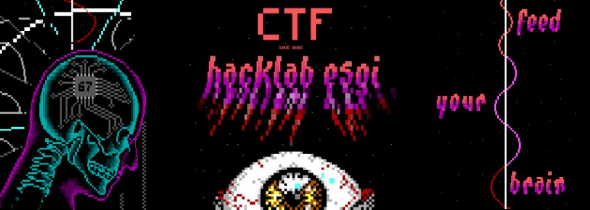

Share this post
Twitter
Google+
Facebook
Reddit
LinkedIn
StumbleUpon
Pinterest
Email